WSL2 Ubuntu 20.04 파워쉘을 실행합니다. 미리 설치한 Ubuntu 20.04를 WSL2로 변환하기로 합니다. 메시지의 링크를 따라가면 Updating the WSL 2 Linux kernel 페이지가 나오며, Instruction을 따라서 파일 다운로드 후 실행합니다. 그리고 다시 아래 명령을 수행하면 이번에는 정상적으로 변환합니다. 확인해보니 VERSION이 2로 나오며 잘 전환되었습니다. 실행! WSL2 Network 기본적으로 NAT로 설정되어 있습니다. Port forwarding으로 해결하려 삽질하다, 우연히 얻은 정보로 해결하였습니다. (출처 : https://www.clien.net/service/board/park/14995027) 가상 스위치 Bridge 설정 VirtualBox 같은 가상머신을 사용해보신 분들은 알겠지만, Bridge 모드로 설정하는 것이 가장 편리합니다. 먼저 Hyper-V 관리자를 관리자권한으로 실행합니다. 우측 중앙의 가상 스위치 관리자를 실행합니다. 만약 실패할 경우 네트워크 장치의 이더넷 속성에서 다음과 같이 해제한 수 다시 진행하시면 됩니다. 기본적으로 "내부 네트워크" 로 설정되어있는데 외부 네트워크로 설정합니다. WSL 이 안보이는 경우가 있는데 WSL2 를 한번도 실행하지 않은 경우입니다. WSL2 리눅스를 한번 띄우고 나간다음 확인해보면 WSL 항목이 생깁니다. 이와 같이 설정후 다시 WSL2 리눅스를 띄우고 IP 설정하면 브릿지모드로 동작합니다. 임베디드 개발자가 주로 사용하는 TFTP, NFS, FTP, SSH 등등 맘껏 설치해서 사용할 수 있습니다!
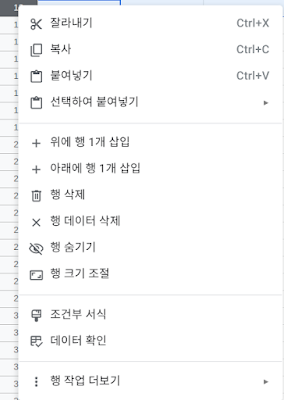

댓글
댓글 쓰기